来源:摄影社区 作者:Sayi_双一
分析了一些需要修缮的错误和不足之外,我们就需要考虑整个片子的艺术感倾向啦!
很多小伙伴也问过我,拿到照片,脑海空空,不知道应该如何去调色,也不知道照片应该调成什么样子。
其实片子应该符合既定的主体,整个情感基调也要符合所想表达的氛围,这样才能给你的照片锦上添花。
对于配色问题的纠结,在之前的第一期教程中我就提到过,自己经常使用的一款软件,ColorCube,可以分析出一张照片的配色。
那么这次也同样的,以下面这张照片为例,放入软件中,来获取一张蜂巢图。
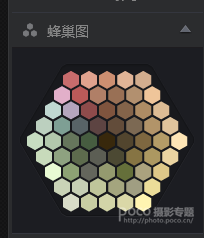
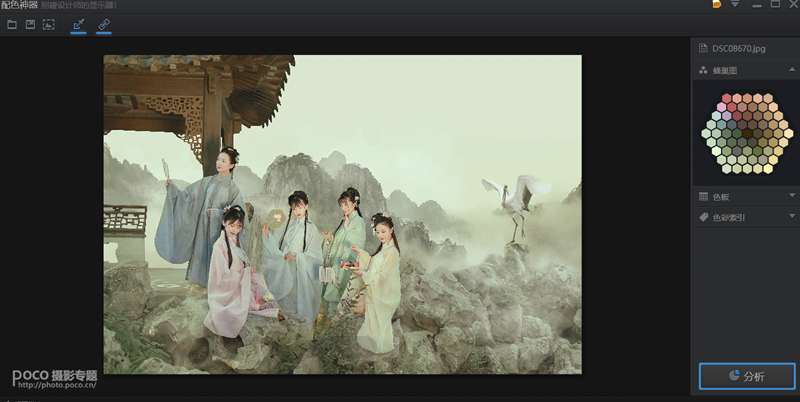
由于之前那篇教程关注度还不错,不少小伙伴都来问我这个软件要如何使用,我会在近期写一篇教程来给大家介绍哒!别忘了转发本次教程,会赠送该软件的安装包哦!
在这里呢还是简单的解说一下本次的蜂巢图。
整个色环,越往外围明度越高,越往内围明度越低,并且整个环形所对应的是标准色环的色相位置。
因此我们不难看出,照片里占大比例的颜色,都是黄绿的邻近色,并且是“明度高、饱和度低”为主色的,而模特身上所穿的衣服也是偏淡雅的色彩。
正是有了这种色彩之间平和自持,相互制约,相互抵消,所以会有古典素雅的感觉。
飞思里开始调整啦
以为下面这张照片为例,我来一步步为大家揭晓神奇的后期!
先来分析一下原片哈!
(拍摄的时候注意使用RAW格式哦,后期调节会具有更高的可控性哒!)


针对原片:
1、由于小助理有限,只有一个反光板,小姐姐们的曝光不是很均匀,脸色明暗过度不太好,可以通过后期调整。
2、色温太过偏蓝,缺少古画的那种淡黄色韵味,缺乏画意倾向性。
3、整体的环境有些杂乱,树木凌乱,右后方的建筑显得非常拥堵,整个画面不够透气,考虑去除。
4、灯笼作为画面中很是突出的红色,有些抢镜,考虑去除。
5、整体饱和度有点偏高,对比偏大。
6、右下角的广告牌需要去掉。
分析完毕后,脑海里就有了一个大概的思路啦!
把raw格式的照片先导入Capture One (飞思),调整完毕,导出jpg格式,进PS里进行精修调整~
在这里说一下Capture One (飞思),可能有些小伙伴更擅长使用lightroom,我个人也是从今年开始使用飞思,感觉它有更高的色彩自定义度,也更加细腻~这个看个人习惯哈!
但是基础的东西都是差不多哒!
先看飞思里调了啥?
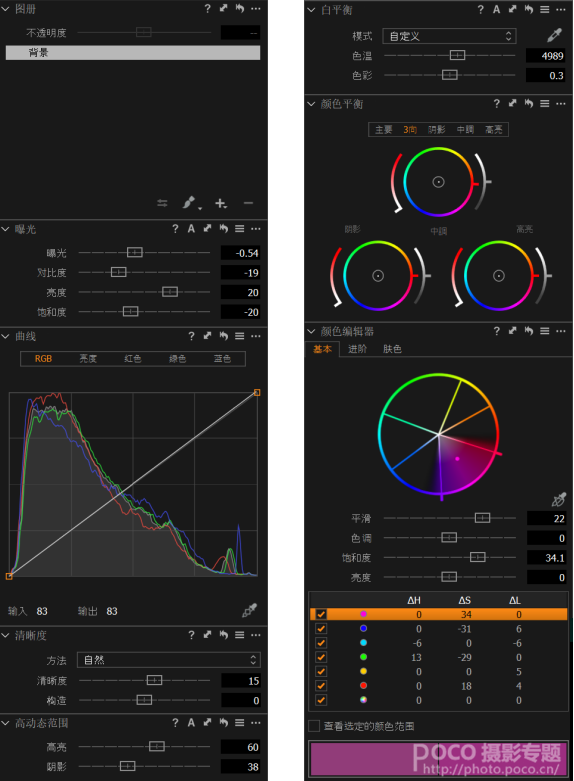
1. 先控制整个画面的明暗光比。
我使用了降低曝光度,提高亮度的方法。这里要简单说明一下,曝光的一点点降低是为了让让画面保留出更多的细节;而亮度的提高,能直接提高画面的明度。
2. 降低画面的对比度和饱和度。
这样画面看起来不会对比太过强烈,会灰一些,去除艳丽的颜色,更加符合古风的感觉。
3. 修改了色温。
调整了有些发冷的原片色温,让照片朝着淡黄色古朴的意味前进。
4. 对几种色彩进行单独调整。(H对应色相,S对应饱和度,L对应明度)
洋红的饱和度+34 蓝色的饱和度-31,明度+6 绿色的色相+13,饱和度-29 黄色明度+5 红色饱和度+18,明度+4
从飞思里导出jpg,效果如下:

导入PS里开始调整啦
飞思调整的时候,尽量修复一些照片错误,但同时宽容度也做得比较高,这样也更利于在PS里进行调整。
下面我们就开始吧!
对背景单独进行分离色调调整
由于环境中的石头太过发蓝,所以需要调整。
再次对图片增加色相饱和度工具,并在蒙版中,把背景的部分用黑色画笔仔细擦出来,然后就可以对其进行单独的饱和度和曲线的调整啦。
这里我们修改了绿色和蓝色。

绿色色相-40 饱和度-44 蓝色饱和度-41
处理后效果如下图:

增加照片的倾向性
使用“调整层-纯色”工具。给整个照片简单粗暴的加上一层黄色。
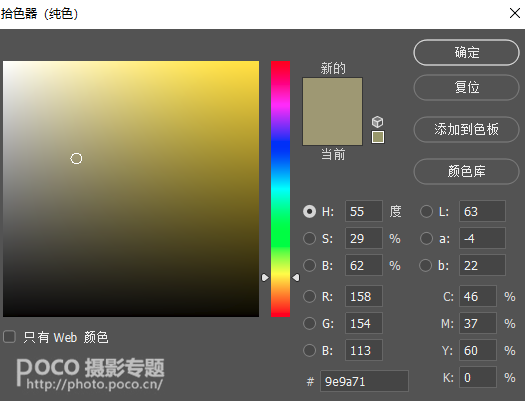
增加烟雾
古风照片里,我是非常喜欢叠烟的,简直就是打造梦境的最佳神器哈哈哈!具体的位置因人而异,个人喜欢就好啦!
别忘了转发本次教程,会赠送烟雾PSD素材包哦!
啦啦啦!做到这一步,基本上古画的倾向性就做出来了。
